iMyFone Fixppo - Perito de reparo do iOS com alta eficiência
Tela do iPhone nao gira? Sem ir para loja de reparo off-line, e sem tecnologia profissional, Fixppo ajudá-lo a corrigir o problema da rotação de tela facilmente, e salva 100% seus dados no disposotivo!
O seu iPhone está preso em uma posição? A rotação de tela do iPhone não funciona, não importa como você gira a tela?
Não se preocupe, estamos aqui para resolver isso! Aqui estão 7 métodos simples e avançados para corrigir a tela do iPhone não girar. Desvende os motivos por trás desse problema comum e recupere a liberdade de girar sua tela.

Catálogo [Esconder]
- Parte 1: Porque a tela do iPhone nao gira?
- Parte 2: Como girar a tela do iPhone?
- Parte 3: Como corrigir a rotação de tela do iPhone não funciona?
- 1. Desative o Bloqueio de Rotação de tela
- 2. Verifique se a rotação de tela funciona em outros aplicativos
- 3. Reinicie o iPhone
- 4. Redefina os ajustes do iPhone
- 5. Desative a opção de Zoom da tela
- 6. Repare o sistema iOS SEM PERDER DADOS com uma ferramenta de terceiros

- 7. Contate com o Suporte da Apple para reparar o sensor danificado
Porque a tela do iPhone não gira?
Há várias razões pelas qual o iPhone não vira a tela, você pode consultar as seguintes opções para entender por que esse problema ocorre:
- Bloqueio de Rotação ativado: Se ativar o Bloqueio de Rotação da tela, a tela do iPhone não vira conforme você se move.
- Problemas de software: Bugs ou falhas no sistema operacional podem afetar a funcionalidade da rotação da tela.
- Aplicativos com restrição de rotação: Nem todos os aplicativos suportam a rotação automática de tela, alguns apps podem ter a rotação da tela desativada.
- Configuração de Zoom ativada: Alguns recursos como o Zoom podem interferir na rotação da tela.
- Falha no sensor: A tela do iPhone gira automaticamente de acordo com o sensor do movimento do dispositivo. Se o sensor estiver com defeito ou danificado, ele não consegue detectar a rotação do celular corretamente.
Como girar a tela do iPhone?
Antes de resolver o problema de tela do iPhone nao girar, pode tentar novamente se pode girar tela normalmente girando seu iPhone, se não, siga os passos abaixo para desativar o Bloqueio de Rotação:
Passo 1: Deslize o dedo do canto superior direito da tela para abrir o Centro de Controle.
Passo 2: Clique em ícone de "Bloqueio de Rotação" (um cadeado com uma seta circular), o ícone ficará cinza quando estiver desligado. Confirme que essa opção está desativado.
Passo 3: Gire a tela do seu iPhone, ou coloque o iPhone na posição lateral.
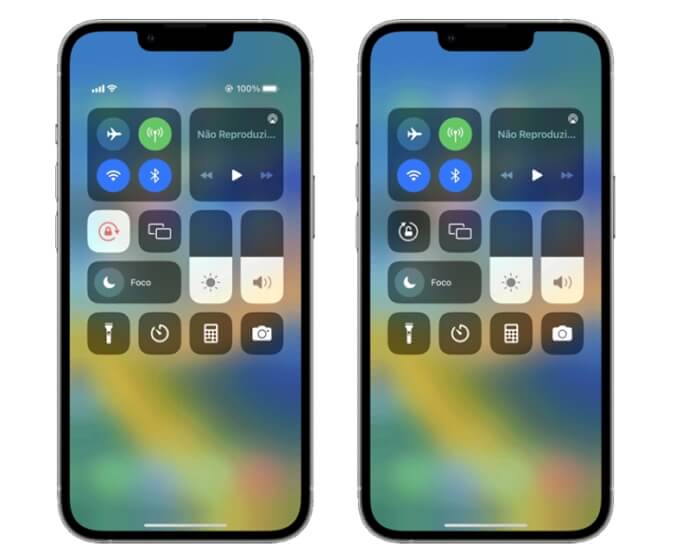
Como corrigir a rotação de tela do iPhone não funciona?
1 Desative o Bloqueio de Rotação de tela
Se o Bloqueio de Rotação estiver ativado, você não poderá usar a função de rotação da tela do iPhone normalmente.
Acesse o Centro de Controle e certifique-se de que o ícone de Bloqueio de Rotação está desativado. Isso permite que a tela responda às mudanças de orientação.
2 Verifique se a rotação de tela funciona em outros aplicativos
Quando você abre um aplicativo, a tela do iPhone não vira. Isso não é necessariamente uma falha do sistema do iPhone. Pode ser que o aplicativo não seja compatível com a função de tela de rotação do iPhone.
Abra diferentes apps para testar se a rotação funciona neles. Isso ajudará a identificar se o problema está em um app específico ou no sistema como um todo.
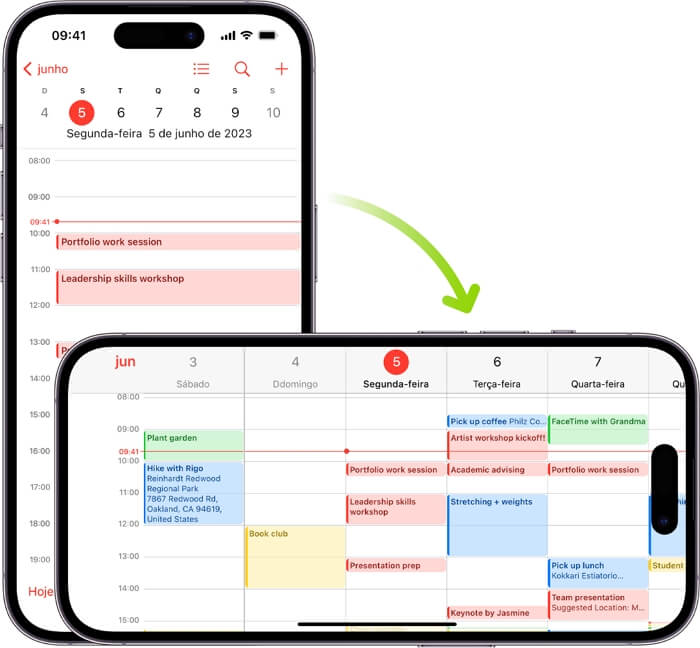
3 Reinicie o iPhone
Reinciar o iPhone é um métod mais simples para o reparo do sistema iOS, muitas pessoas podem tentar reiniciar seu dispositivo primeiro quando encontra alguns erros no sistema, incluindo o iPhone não vira a tela.
Você também pode seguir as etapas abaixo para reiniciar o iPhone:
- iPhone X ou posteriores: Pressione e segure qualquer botão “Volume” e botão “Power” ao mesmo tempo, espere que o controle deslizante de desligamento apareça na tela, e arraste ele para desligar.
- iPhone 8 ou anteriores: Pressione e segure o botão "Power" até que o controle deslizante de desligamento apareça na tela, e arraste ele para desligar.
- Reinicie o dispositivo após desligá-lo para reiniciar o sistema.
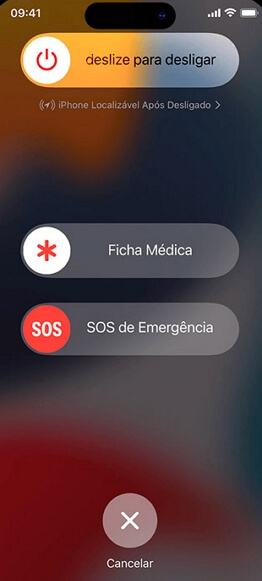
4 Redefina os ajustes do iPhone
Também pode redefinir os ajusres do iPhone para resolver o problema da tela do iPhone não girar, esta ação irá restaurar todos ajustes no dispositivo para as configurações de fábrica, assim como um novo telefone. Depois disso, você pode reativar o recurso de rotação da tela do iPhone.
Passos : Vá para "Ajustes" > "Geral" > "Transferir ou Redefinir o iPhone" > "Redefinir Todos os Ajustes". Assim, essa operação redefine as configurações do sistema que podem estar afetando a rotação da tela.
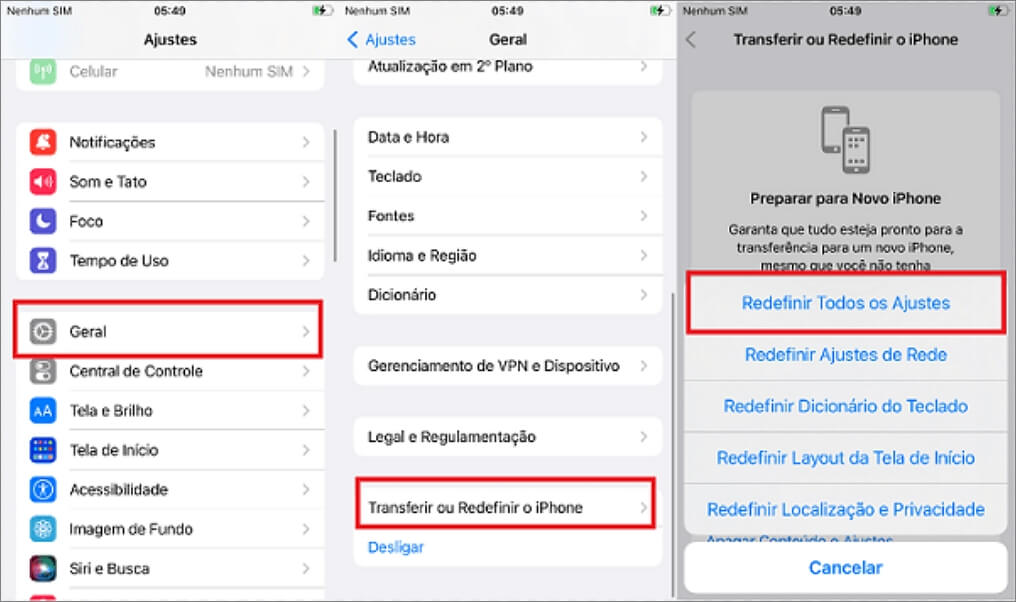
5 Desative a opção de Zoom da tela
Você já usou a função de Zoom da tela? A função de Zoom da tela pode melhorar a visibilidade de aplicativos ou texto no dispositivo. No entanto, se a função de Zoom da tela estiver ativada, poderá impedir a rotação natural da tela. Por isso, quando você percebe que seu iPhone não vira a tela, desligue primeiro a função de Zoom.
Passos : Acesse "Ajustes" > "Acessibilidade" e desative a opção de Zoom.
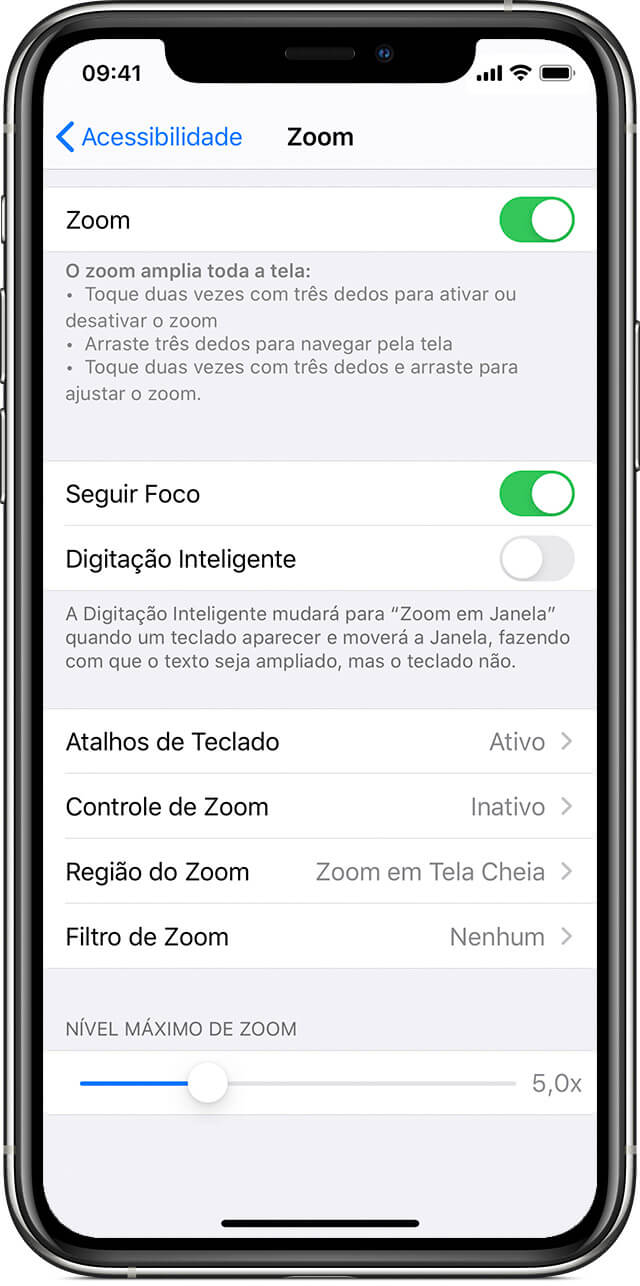
6 Repare o sistema iOS SEM PERDER DADOS com uma ferramenta de terceiros
Aqui está a solução mais rápida, conveniente e segura: use uma ferramenta profissional de reparo de terceiros, que leva menos tempo e você não precisa ir a uma oficina off-line, pode reparar os problemas do sistema sozinho em casa.
Recomendamos altamente um assistante de reparo do iOS: iMyFone Fixppo, ele adota a mais avançada tecnologia de reparo do sistema e oferece vários modos de reparo para atender às necessidades de diferentes usuários. Apenas um clique, ajudá-lo a consertar a rotação de tela do iPhone não funcionar rapidamente e sem perder dados!
🧰 Mais recursos poderosos do Fixppo:
- Especialista superprofissional em reparos de iOS, ajudá-lo a concluir o processo de reparo do sistema sozinho, e sem o risco de vazamento de privacidade.
- No Modo Padrão, corrija a tela do iPhone não girar com alta eficiência e salva 100% dos dados do seu dispositivo.
- Mais de 150 problemas do iOS podem ser resolvidos em apenas um passo, incluindo: iPhone não envia ou recebe SMS, erro 4000/4010 do iTunes, SIM inválido no iPhone, etc.
- É compatível com todos os modelos e versões do dispositivo iOS, inclusive iOS 18/26 e iPhone 15/16.
- Se não estiver satisfeito, oferece o serviço de Suporte por 24/7, e garantimos um reembolso em 30 dias.
Corrija a rotação de tela do iPhone não funcionar em 3 minutos com Fixppo:
Passo 1: Baixe e instale Fixppo no seu PC e conecte seu dispositivo ao computador Clique em "Reparo do sistema Apple" na interface e depois "Modo Padrão".

Passo 2: Fixppo detectará as informações do seu dispositivo, e depois, fornecerá um pacote de firmware adequado para seu iPhone, clique em "Download".

Passo 3: Após o download, clique em “Começar o reparo padrão”. Fixppo corrigirá imeditamente o problema do iPhone não vira a tela. Apenas aguarde uns minutos.

Passo 4: Agora, o Fixppo já corrigiu o problema da tela do iPhone com sucesso! Você pode girar tela do iPhone normalmente! Tão rápido e simples!

🎥 Queria saber mais soluções do problemas do iOS? Clique no vídeo abaixo para conhecer mais recursos do iMyFone Fixppo!
7 Contate com o Suporte da Apple para reparar o sensor danificado
Se todas as tentativas falharem, é possível houver alguns danos no sensor ou problemas de hardware que podem estar causando a tela do iPhone não virar, recomendamos que entre em contato com o Suporte da Apple para obter um ajuda oficial.
Você precisa primeiro enviar seu dispositivo para Centro de Reparo e depois aguardar a conclusão do reparo. Esse processo pode levar alguns dias ou até mais.

Conclusão
Quando a rotação de tela do iPhone não funciona, não se preocupe. Leia este guia completo. Seja uma simples reinicialização do celular ou usando uma ferramenta de terceiros para reparar o sistema sozinho, ele pode ajudá-lo a resolver problemas de tela do iPhone passo a passo.
Se seu iPhone ocorrer outros problemas de sistema, não perca o iMyFone Fixppo. Seja um problema de tela, um problema de software ou um problema de atualização, este especialista profissional em reparos de sistema iOS pode ajudá-lo a resolvê-lo imediatamente! Venha baixá-lo gratuitamente e consertar seu iPhone!





